Vous essayez d’ouvrir un PDF, mais seule une page blanche s’affiche à chaque fois. Tester différents outils ou techniques sans succès peut s’avérer extrêmement frustrant. Le pire ? Aucun code d’erreur ou message n’apparaît, compliquant davantage la résolution du problème.
Dans cette situation, privilégiez d’abord les solutions simples avant de passer aux plus complexes. Pour vous faciliter la tâche, voici 4 méthodes éprouvées à essayer :
Partie 1. Pourquoi mon PDF s’ouvre-t-il en blanc ?
Un contenu vide pourrait en être la cause, mais dans la plupart des cas, le PDF n’est pas réellement dépourvu de contenu. Si vous rencontrez ce problème, voici les raisons possibles :
- Le fichier PDF a été corrompu pendant le transfert, le téléchargement ou lors de son stockage.
- Parfois, un document PDF ne se télécharge pas complètement en raison d'une interruption réseau, d'un espace de stockage insuffisant, etc.
- L'utilisation de paramètres incorrects ou d'un logiciel incompatible lors de la création d'un PDF peut causer ce type de problème.
- Les restrictions de sécurité figurent parmi les problèmes les plus courants expliquant pourquoi un PDF apparaît vide.
- L'utilisation d'un logiciel incompatible avec le document PDF peut entraîner des problèmes d'affichage du PDF.
- Les documents PDF contenant des calques peuvent ne pas être compatibles avec tous les logiciels, systèmes d'exploitation et appareils.
- Les conflits entre extensions de navigateur et plugins avec le document PDF peuvent provoquer un PDF blanc.
- Certaines mises à jour du système d'exploitation peuvent expliquer pourquoi un PDF apparaît vide.
- Le document PDF pourrait être infecté par un virus ou un malware pouvant causer des problèmes d'affichage et un contenu vide.
Si ces raisons expliquent fréquemment le problème, d'autres facteurs moins évidents peuvent aussi en être la cause. En l'absence de message d'erreur précis avec code, il est impossible d'identifier formellement l'origine du dysfonctionnement. Quelle qu'en soit la cause, les méthodes suivantes permettent de résoudre le problème dans la majorité des cas.
Partie 2. 5 solutions efficaces pour corriger un PDF qui s’affiche vide
Si vos fichiers PDF s’ouvrent sans contenu, l’une des causes mentionnées précédemment peut en être responsable. Voici 5 méthodes éprouvées pour résoudre définitivement ce problème.
Solution 1. Ouvrir le PDF avec UPDF
La première solution pour résoudre ce problème d'ouverture de PDF vierge est d'utiliser UPDF. UPDF est un outil de visualisation, partage et édition de PDF offrant des performances et fonctionnalités professionnelles. Avec UPDF, vous pouvez ouvrir tout type de document PDF, et il résoudra facilement le problème des PDF vierges grâce à son système performant qui peut traiter et afficher correctement le document.
Si votre PDF apparaît vide à cause de problèmes de sécurité, UPDF peut également résoudre ce problème puisqu'il prend en charge les PDF protégés par mot de passe. La seule chose dont vous aurez besoin est le mot de passe du PDF, qui s'ouvrira alors sans problème. Si vous rencontrez ce problème à cause de conflits avec votre navigateur, UPDF sera un choix crucial puisqu'il fonctionne entièrement hors ligne, sans aucune connexion avec le navigateur de votre PC.
UPDF offre de nombreuses autres solutions à ce problème, car il ne rencontre jamais de problèmes d'incompatibilité logicielle. De plus, UPDF est fréquemment mis à jour pour corriger tout bug logiciel. Avec tous ces avantages, UPDF résoudra facilement votre problème, et nous vous recommandons de le télécharger pour l'essayer gratuitement.
Windows • macOS • iOS • Android 100% sécurisé
1. Ouvrir le PDF dans UPDF
Il existe plusieurs façons d’ouvrir un document PDF dans UPDF. Cependant, avant cela, vous devez lancer l’application UPDF en double-cliquant sur son icône depuis l’écran d’accueil. Une fois UPDF ouvert, vous pouvez faire glisser-déposer le fichier PDF dans la fenêtre, cliquer sur « Ouvrir un fichier », appuyer simultanément sur les touches « Ctrl + O », ou cliquer sur « Fichier » puis « Ouvrir ». Grâce à ces méthodes, vous pouvez sélectionner un document PDF depuis la fenêtre de navigation de l’explorateur de fichiers, puis cliquer sur « Ouvrir » pour l’ouvrir.

2. Vérifiez qu’il n’est pas vide.
Après avoir cliqué sur « Ouvrir », votre document PDF s’affichera dans l’interface du lecteur UPDF. Vous pouvez faire défiler les pages pour vérifier si elles sont toutes complètes et bien remplies de contenu, afin de vous assurer qu’il n’y a aucune partie vide.

Que peut faire UPDF d'autre pour vous ?
UPDF ne se contente pas de résoudre le problème des documents PDF qui s'affichent en blanc sur d'autres logiciels. Il propose également des fonctionnalités intéressantes, dont voici quelques exemples :
- UPDF AI - Votre assistant d'intelligence artificielle pour générer du contenu, effectuer des traductions, etc.
- UPDF Cloud - Un stockage cloud sécurisé pour sauvegarder vos fichiers et synchroniser votre travail sur tous vos appareils.
- OCR PDF - Une reconnaissance optique de caractères avec une précision de 99% pour plusieurs langues.
- Traitement par lots - Une solution essentielle pour convertir, combiner, insérer, imprimer ou chiffrer différents fichiers en un seul clic.
- Annotation, commentaires, remplissage et signature de PDF
- Conversion bidirectionnelle
- Édition directe des images, liens et texte dans les documents PDF, et bien plus encore.
Alors, si vous souhaitez profiter de toutes ces fonctionnalités, téléchargez UPDF dès maintenant !
Windows • macOS • iOS • Android 100% sécurisé
Solution 2 : Télécharger à nouveau le fichier PDF
Un téléchargement incomplet du fichier peut entraîner l’affichage de certaines parties, voire de l’ensemble du fichier, comme étant vides lors de l’ouverture. La solution la plus simple à ce problème consiste à retourner sur la page source et à télécharger à nouveau le fichier PDF. Assurez-vous cette fois de ne rencontrer aucun problème de stockage ou de connexion réseau pendant le téléchargement.
Solution 3 : Mettre à jour le programme utilisé pour ouvrir le PDF
Il se peut que ce problème provienne d’une version obsolète du logiciel utilisé. Par exemple, si vous utilisez Adobe Reader sur votre appareil pour ouvrir et lire des fichiers PDF, mettre à jour ce logiciel vers la dernière version compatible avec votre ordinateur peut résoudre le problème.
1. Obtenir la version du produit
Ouvrez Adobe Reader et cliquez sur l'onglet « Aide » ; accédez ensuite à la section « À propos d'Adobe Reader » pour vérifier votre version actuelle.
2. Aller à la page des téléchargements
Ouvrez maintenant la page des téléchargements d'Adobe Reader dans n'importe quel navigateur. Le site détectera automatiquement votre version de Reader et votre système d'exploitation, puis affichera les mises à jour disponibles.
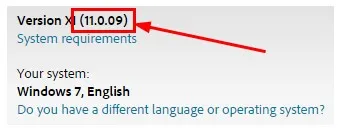
3. Installer les mises à jour si disponibles
Si une mise à jour est disponible, téléchargez le fichier correspondant et suivez les instructions à l'écran pour procéder à l'installation.
Solution 4 : Réparer un fichier PDF corrompu
Les fichiers PDF corrompus peuvent poser problème en raison d’erreurs de stockage, de réseau ou de transfert de données, et entraînent souvent un affichage vide. La bonne nouvelle ? Réparer un PDF endommagé est simple avec le bon outil. Parmi les nombreuses options en ligne et hors ligne disponibles, nous utiliserons iLovePDF pour cette démonstration, car il offre une interface intuitive, des performances rapides et une fiabilité éprouvée.
1. Sélectionnez votre PDF
Ouvrez le site iLovePDF dans n’importe quel navigateur et sélectionnez l’outil de réparation de PDF. Vous devez choisir un fichier PDF depuis votre stockage local ou votre espace de stockage en ligne sur l’interface.
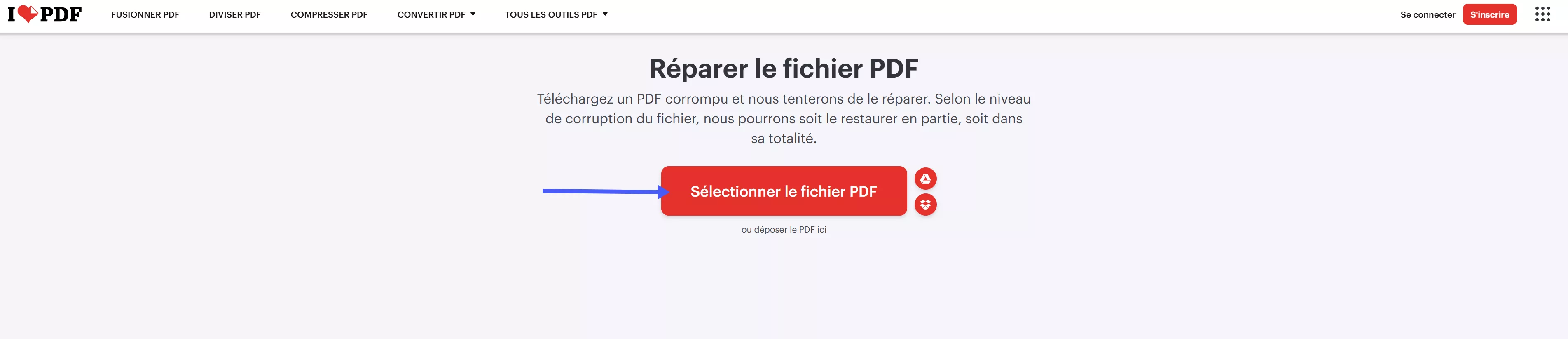
2. Cliquez sur « Réparer »
Une fois le téléversement du PDF terminé, vous pouvez cliquer sur « Réparer » en bas à droite et laisser l’outil le traiter.
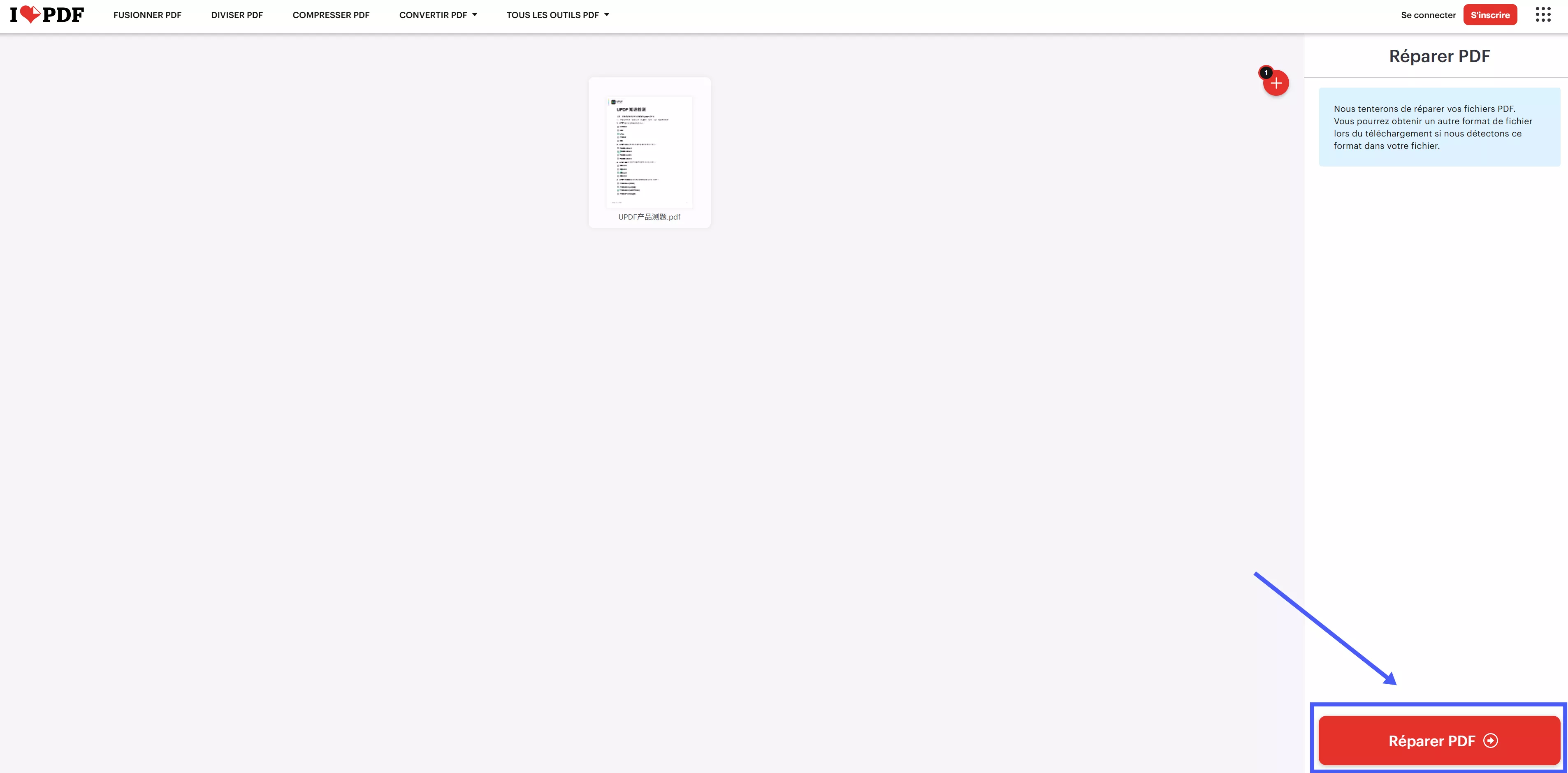
3. Téléchargez le PDF réparé
Après avoir réparé votre document PDF, un message de réussite s'affichera ainsi qu’un bouton de téléchargement. Si le téléchargement ne démarre pas automatiquement, vous pouvez enregistrer le fichier à l’aide de ce bouton ou le téléverser directement sur votre espace de stockage en ligne.
Solution 5 : Modifier les préférences d'Adobe (si vous l'utilisez)
La dernière solution à essayer est de modifier les paramètres de préférences de votre logiciel Adobe. Parfois, les préférences du logiciel peuvent entrer en conflit avec le fichier PDF. En conséquence, le fichier s'ouvre mais n'affiche aucun contenu. Pour résoudre ce problème, vous pouvez modifier les préférences PDF en suivant ces étapes :
1. Aller dans Édition
Ouvrez le logiciel Adobe et allez dans « Édition ». Dans Édition, vous devez sélectionner l'option « Préférences ».
2. Modifier les préférences
Accédez maintenant à Général et décochez les options « Afficher le stockage en ligne » pour l'ouverture et l'enregistrement des fichiers. Vous pouvez fermer Adobe et le relancer pour ouvrir le même PDF. Normalement, il devrait maintenant s'ouvrir correctement.
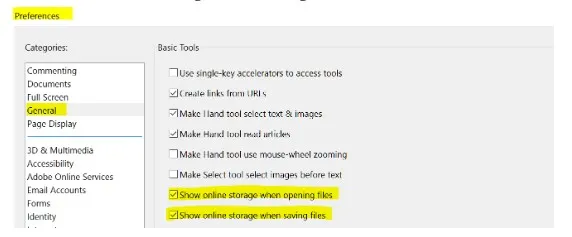
Partie 3. FAQ sur les problèmes de PDF vierges
Q1. Pourquoi mon PDF s'imprime-t-il toujours en blanc ?
Lorsque votre PDF s'imprime vierge, cela peut être dû à des problèmes de compatibilité du logiciel de visualisation PDF, des erreurs d'affichage, des fichiers corrompus ou des paramètres de sécurité. Vous pouvez donc télécharger à nouveau le PDF, le réparer et essayer avec un autre logiciel comme UPDF.
Q2. Comment corriger un PDF formulaire qui affiche des champs vides ?
Pour corriger un PDF formulaire qui affiche des champs vides, vous pouvez essayer d'utiliser un autre lecteur PDF compatible, mettre à jour votre logiciel, télécharger à nouveau le PDF et l'essayer sur un autre appareil.
Q3. Pourquoi mon PDF est-il vierge lorsque je l'envoie par e-mail ?
Plusieurs raisons peuvent expliquer pourquoi un PDF apparaît vierge lorsqu'il est envoyé par email : corruption du fichier joint, problèmes de compatibilité avec le client de messagerie, dépassement des limites de taille autorisées ou erreurs de conversion de format. Nous recommandons d'utiliser un service cloud comme alternative à l'envoi par email. Avec UPDF Cloud, vous pouvez partager des PDF entre différents appareils ou générer un lien de partage sécurisé via UPDF.
Conclusion
Vous ouvrez un document et le PDF apparaît vierge ; le lecteur PDF n'affiche aucun texte. Ce problème est frustrant pour plusieurs raisons : non seulement vous ne voyez pas le contenu alors que vous savez que le fichier n'est pas vide, mais en plus le lecteur PDF n'affiche aucun message d'erreur pouvant aider à résoudre le problème. Lorsque vous rencontrez cette situation, vous pouvez essayer les solutions présentées ici.
Pour une expérience fiable, nous vous recommandons d'utiliser UPDF, car celui-ci résout la plupart des problèmes susceptibles de causer ce dysfonctionnement. Téléchargez donc gratuitement UPDF et essayez d'ouvrir ce document PDF pour constater son efficacité.
Windows • macOS • iOS • Android 100% sécurisé
 UPDF
UPDF
 UPDF pour Windows
UPDF pour Windows UPDF pour Mac
UPDF pour Mac UPDF pour iPhone/iPad
UPDF pour iPhone/iPad updf android
updf android UPDF AI en ligne
UPDF AI en ligne UPDF Sign
UPDF Sign Lire le PDF
Lire le PDF Annoter le PDF
Annoter le PDF Modifier le PDF
Modifier le PDF Convertir le PDF
Convertir le PDF Créer le PDF
Créer le PDF Compresser le PDF
Compresser le PDF Organiser les pages PDF
Organiser les pages PDF Fusionner les PDF
Fusionner les PDF Diviser le PDF
Diviser le PDF Rogner le PDF
Rogner le PDF Supprimer les pages PDF
Supprimer les pages PDF Pivoter le PDF
Pivoter le PDF Signer le PDF
Signer le PDF Formulaire PDF
Formulaire PDF Comparer les PDF
Comparer les PDF Protéger le PDF
Protéger le PDF Imprimer le PDF
Imprimer le PDF Traitement par lots
Traitement par lots OCR
OCR UPDF Cloud
UPDF Cloud À propos de UPDF AI
À propos de UPDF AI Solutions de UPDF AI
Solutions de UPDF AI FAQ sur UPDF AI
FAQ sur UPDF AI Résumer le PDF
Résumer le PDF Traduire le PDF
Traduire le PDF Expliquer le PDF
Expliquer le PDF Analyser le PDF
Analyser le PDF Analyser les informations de l'image
Analyser les informations de l'image PDF vers carte mentale
PDF vers carte mentale Discuter avec IA
Discuter avec IA Mode d'emploi
Mode d'emploi Spécifications techniques
Spécifications techniques Mises à jour
Mises à jour FAQs
FAQs Astuces pour UPDF
Astuces pour UPDF Blog
Blog Actualités
Actualités Avis sur UPDF
Avis sur UPDF Centre de téléchargement
Centre de téléchargement Contactez-nous
Contactez-nous









 Christelle Petit
Christelle Petit 

